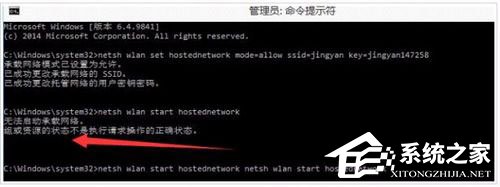 方法/步骤 1、在开始菜单的那个图标上点击右键,然后点击设备管理器;
方法/步骤 1、在开始菜单的那个图标上点击右键,然后点击设备管理器; 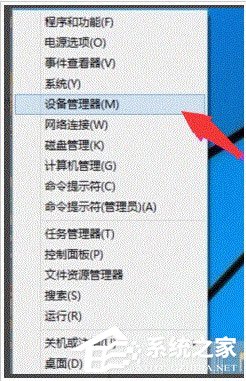 2、在设备管理器下面点击网络适配器再找到“Microsoft 托管网络虚拟适配器”,在上面点右键再点启用;
2、在设备管理器下面点击网络适配器再找到“Microsoft 托管网络虚拟适配器”,在上面点右键再点启用; 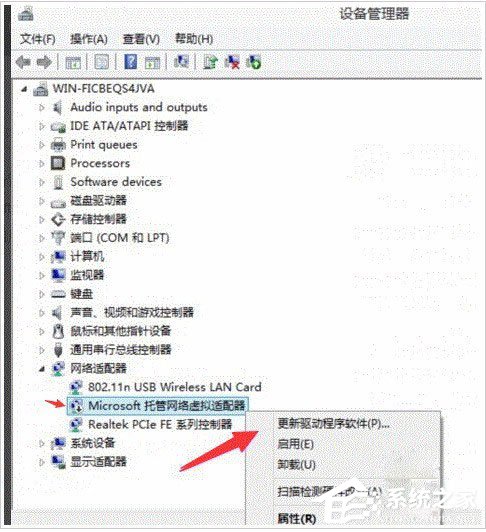 3、启动以后它就不见了,这是正常的;
3、启动以后它就不见了,这是正常的; 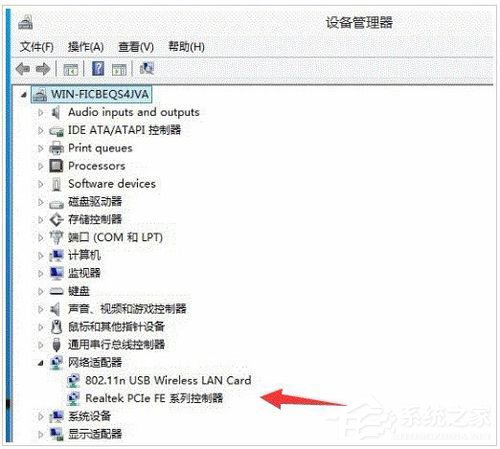 4、再次试试设置WiFi热点,如下图所示,就是设置成功了。
4、再次试试设置WiFi热点,如下图所示,就是设置成功了。 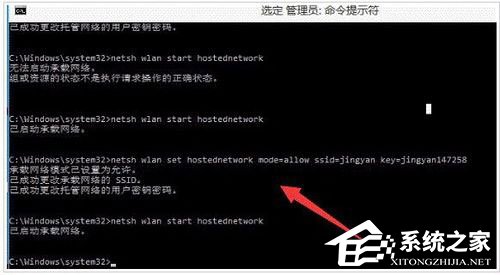 以上就是Win10设置WiFi热点提示“无法启动承载网络”的具体解决方法,相信通过以上步骤操作后,就能成功设置WiFi热点,有遇到同样问题的朋友,不妨按照以上方法试试。
以上就是Win10设置WiFi热点提示“无法启动承载网络”的具体解决方法,相信通过以上步骤操作后,就能成功设置WiFi热点,有遇到同样问题的朋友,不妨按照以上方法试试。 转载说明:欢迎转载本站所有文章,如需转载请注明来源于《绝客部落》。
本文链接:https://juehackr.net/jishu/xitong/jiaocheng/5703.html